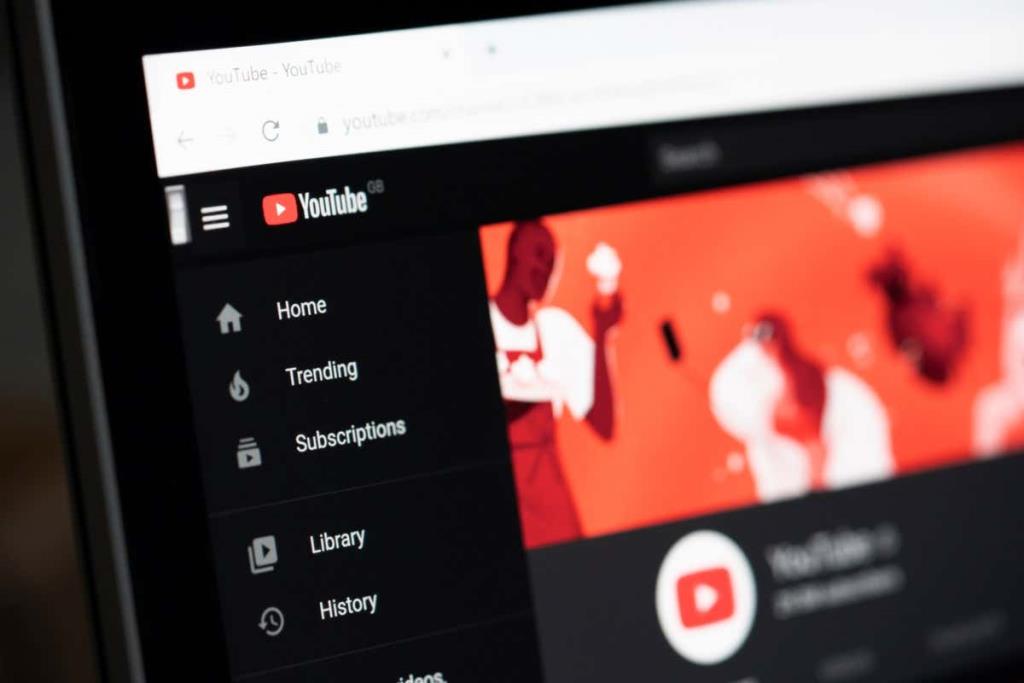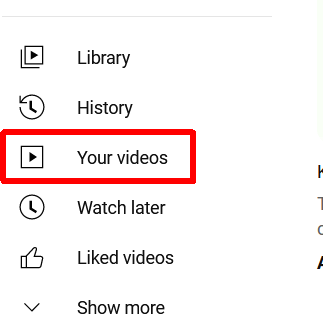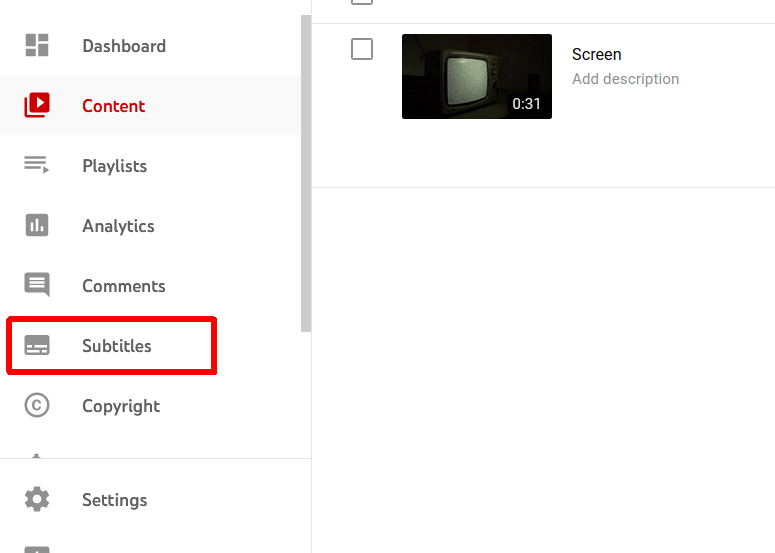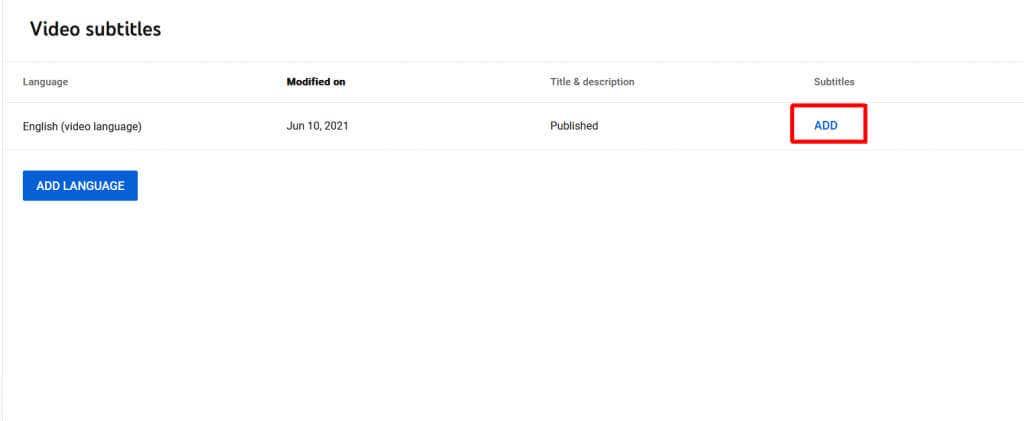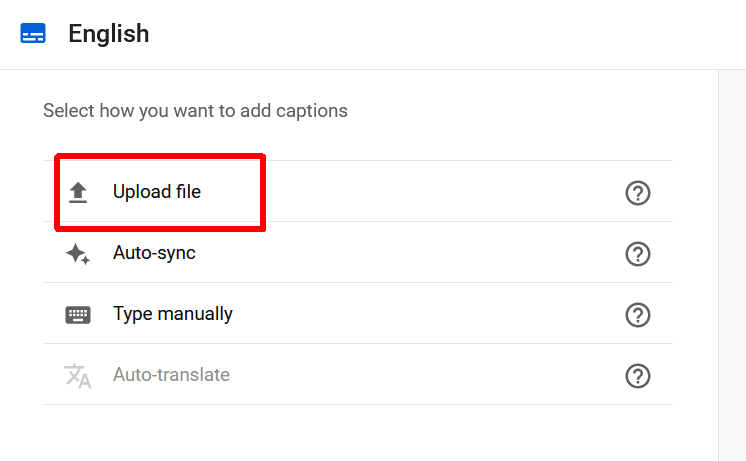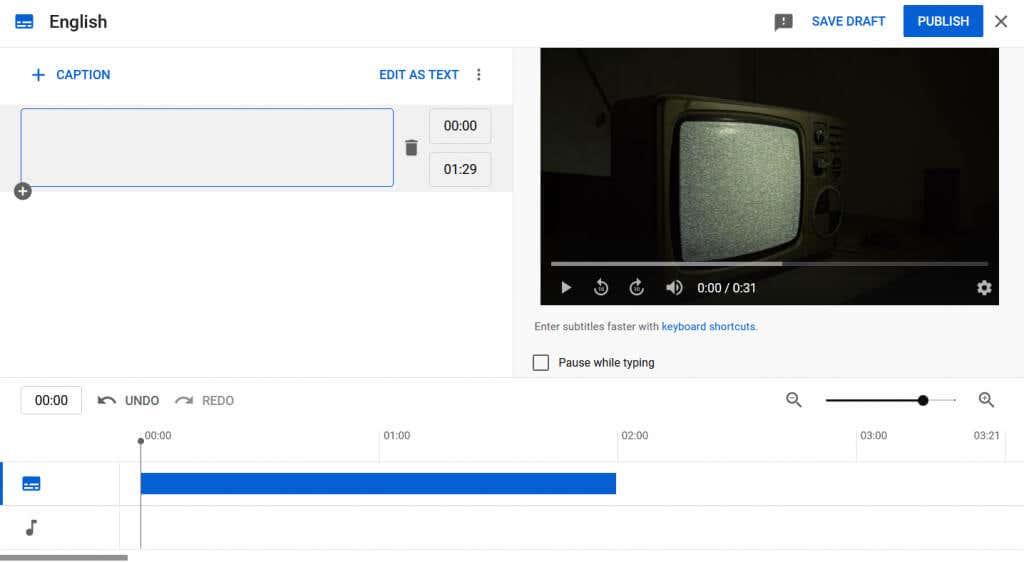Subtiitrid on videote jaoks oluline funktsioon, mis võimaldab vaatajatel mõista video mis tahes kõneosa. See võib aidata teie videol ja YouTube'i kanalil saada kuulmisraskustega inimestele paremini juurdepääsetavaks, aga ka lihtsalt muuta inimeste jaoks toimuvast lihtsamaks.
Mõnikord võivad heli osad olla ebaselged ja subtiitrite olemasolu võib selles tohutult aidata. YouTube pakub vaatajatele võimalust näha automaatseid subtiitreid või YouTube'i loodud automaatseid subtiitreid, kuid need kipuvad olema ebatäpsed. Lõpuks saab subtiitreid kasutada oma videole erinevates keeltes tõlgete lisamiseks, muutes selle kättesaadavaks ülemaailmsele vaatajaskonnale.
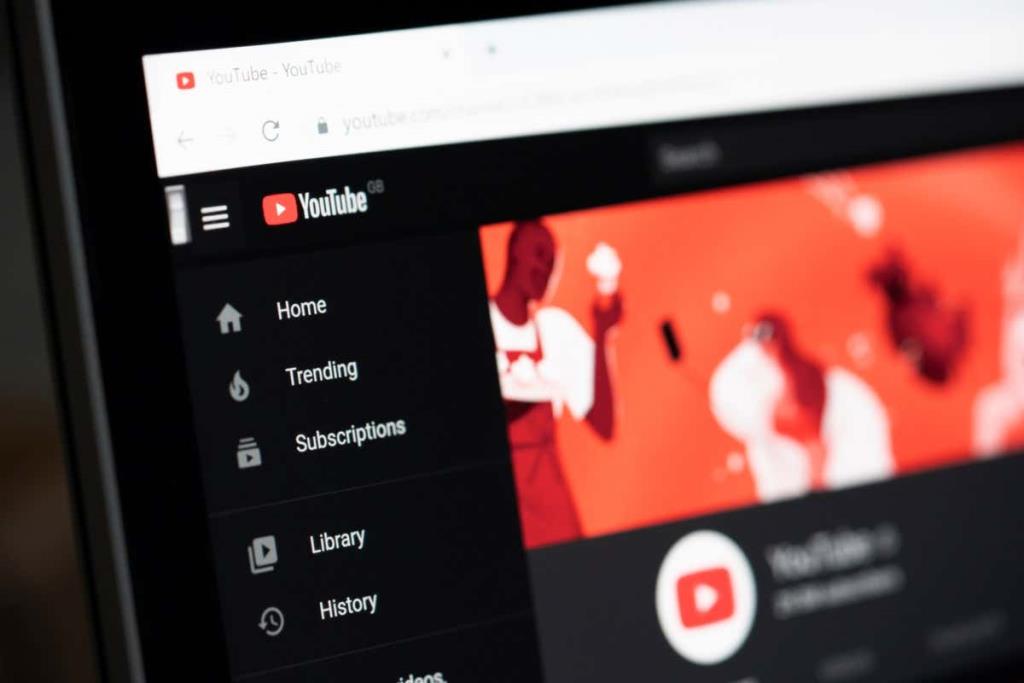
YouTube'is on teil võimalus videotele subtiitreid lisada. Saate neid lisada mitmel erineval viisil, olgu selleks siis subtiitrite tippimine eraldi dokumenti või otse YouTube'i. Saate lisada need subtiitrid YouTube'i YouTube Studios, nii et te ei pea muretsema nende ise toimetamise pärast videotöötluse ajal, kui te seda ei soovi. Selles artiklis anname teile õpetuse selle kohta, kuidas YouTube'i subtiitreid otse saidile kiiresti ja lihtsalt lisada.
Laadige üles subtiitrite fail
Kui soovite oma YouTube'i videole subtiitreid lisada , on üks võimalus luua fail, mille subtiitrid on sisestatud. Kui olete seda teinud, saate selle oma YouTube'i videosse üles laadida. Pidage meeles, et video vaatamise ajal on olemas ka võimalused nende sisestamiseks YouTube'is, nii et kui te ei soovi subtiitreid sel viisil tippida või teil pole selleks kogemusi, võite selle sammu vahele jätta.
Saate dokumendi üles laadida kas ajastusega või ilma ajastuseta. See tähendab, et dokument vastab ajatemplitele või mitte, mis määrab, millist failitüüpi saate üles laadida. Põhilisi subtiitreid saab üles laadida järgmiste tiitrite failitüüpidega:
- .srt
- .sbv või .sub
- .mpsub
- .lrc
- .kork
Kui teil on paigutuse või ajakoodide juhtimiseks täpsemad subtiitrid, tuleks üles laadida järgmised failitüübid:
Kui laadite video üles ilma ajastuseta, saate üles laadida ainult .txt-faile. YouTube ajastab teie subtiitrid automaatselt heliga sobivaks.
Kui olete subtiitrid sisestanud, saate need oma YouTube'i kontol YouTube'i üles laadida, järgides neid samme.
- Avage YouTube'i avalehel külgribal jaotis Teie videod .
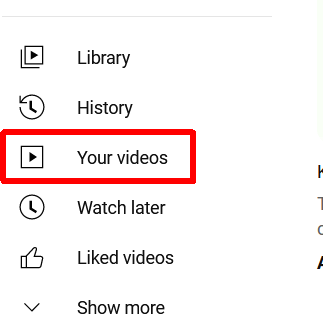
- YouTube Studios klõpsake külgribal valikul Subtiitrid .
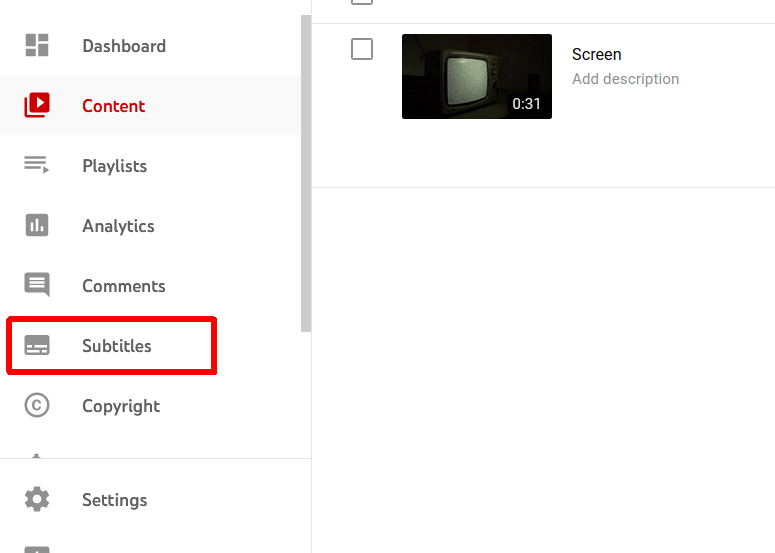
- Valige video, millele soovite subtiitrid lisada.
- Kui te pole seda teinud, valige video jaoks keel. Seejärel klõpsake subtiitrite all sinist nuppu Lisa .
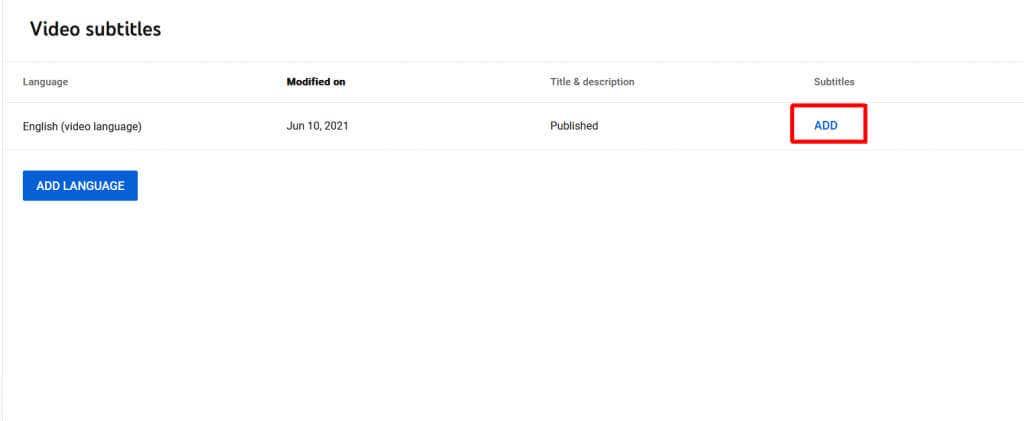
- Valige Laadi fail üles .
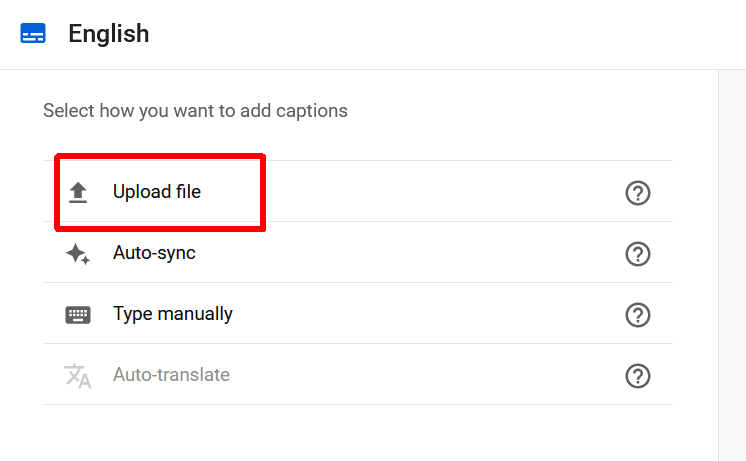
- Valige suvand Ajastuseta või Ajastuseta , olenevalt sellest, millist tüüpi subtiitrifaili lõite.
- Otsige üles oma subtiitrite fail ja valige see ning klõpsake nuppu Ava .
- Subtiitrid kuvatakse teie video kõrval. Saate videot esitada, et tagada nende ajastamine ja õige sisestamine.
Kui te ei soovi sisestada eraldi subtiitrite faili, saate need lisada ka otse YouTube'i, kasutades subtiitrite redaktorit.
Sisestage YouTube'is subtiitrid
Subtiitrite redaktor võimaldab teil video vaatamise ajal subtiitreid sisestada. See on väga lihtne valik ja aitab teil subtiitrite kuvamise üle palju juhtida, eriti kui teil pole subtiitrite lisamisega palju kogemusi. Sel viisil subtiitrite lisamiseks järgige neid samme.
- Avage YouTube Studio lehel jaotis Subtiitrid ja valige video, millele soovite subtiitreid lisada.
- Valige nupp Lisa ja seejärel käsk Tüüp käsitsi .
- Avaneb tekstikast, kuhu saate teksti lisada. Lisaks pealdistele saate määrata igaühe jaoks ajakoodid, mis on vormindatud sekunditeks : kaadriteks.
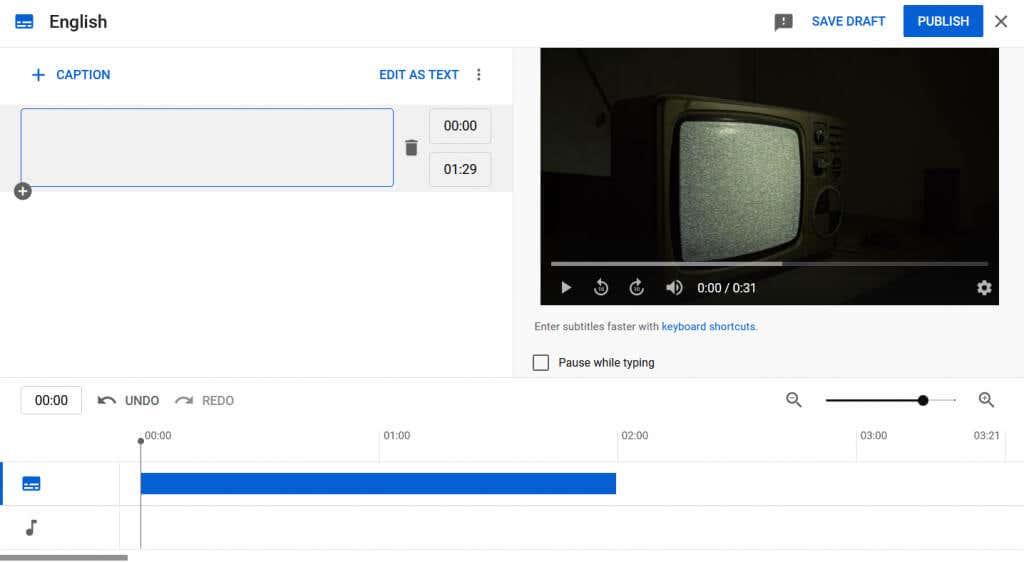
- Saate videot ka tippimise ajal esitada ja soovi korral märkige ruut Peata tippimise ajal .
- Uute subtiitrite lisamiseks võite valida ülaosas nupu Lisa subtiitrid .
- Kui olete lõpetanud, valige oma videole subtiitrite üleslaadimiseks Avalda .
Seejärel lisatakse subtiitrid teie YouTube'i videole. Vajadusel saate neid tagasi tulla ja muuta.
Kui te ei soovi subtiitrite ajastust muuta, saate alguses valida ka Automaatne sünkroonimine , et YouTube sünkrooniks teie subtiitrid automaatselt.
Looge subtiitrid paremate YouTube'i videote jaoks
YouTube'i videotele subtiitrite lisamine pole kunagi halb mõte . Te mitte ainult ei luba vaegkuuljatel oma sisu vaadata, vaid olete ka kindel, et kõik, kes soovivad teie videotele subtiitreid, saavad need. Kuna YouTube on muutnud nende lisamise nii lihtsaks, on see veel üks lihtne viis muuta oma videod palju paremaks ja juurdepääsetavamaks.